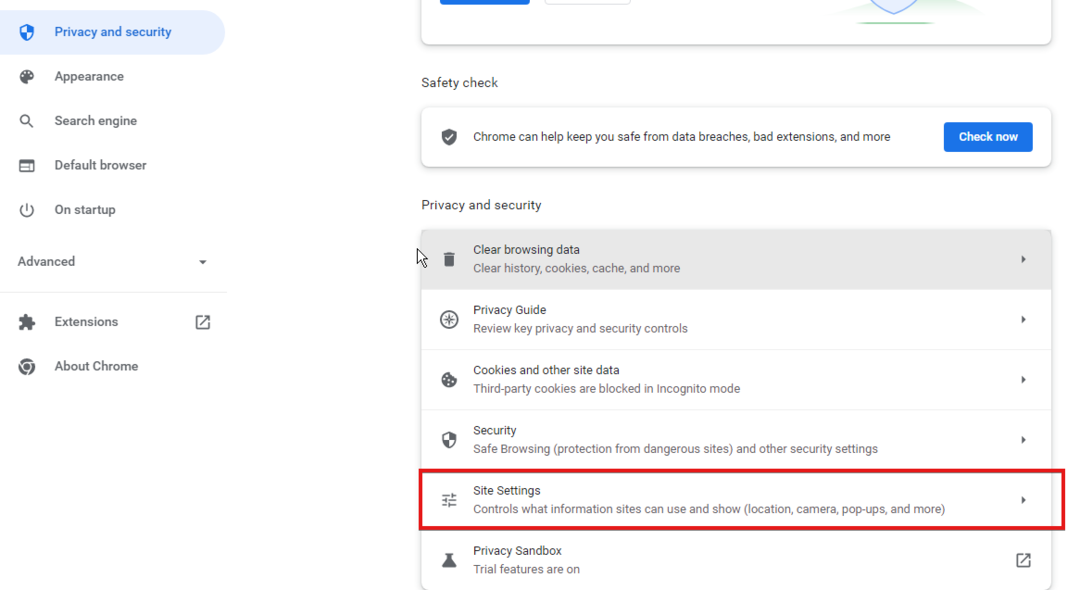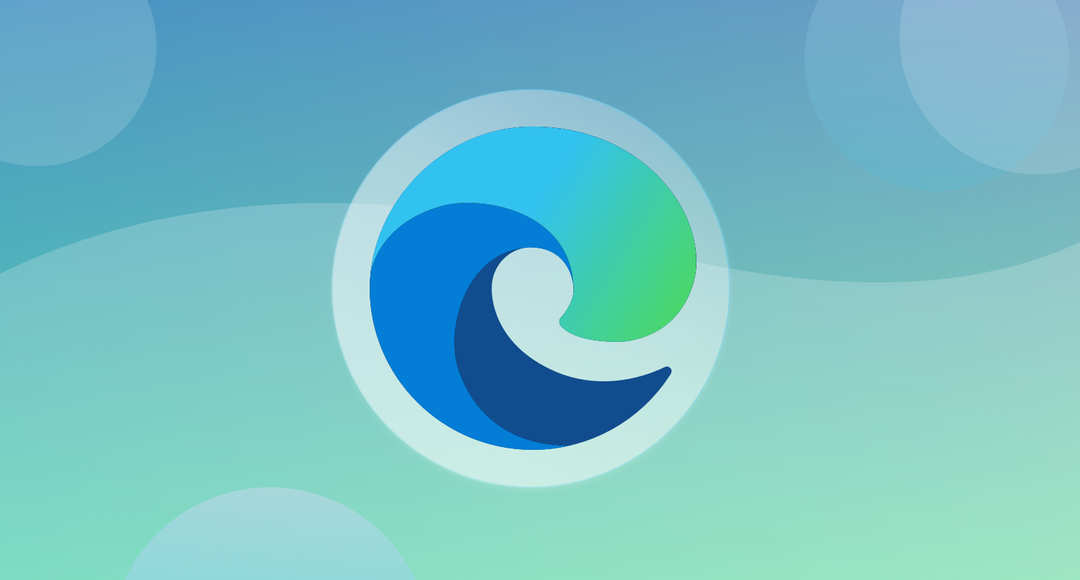Atribuiți un nivel de zoom implicit pentru site-uri web pentru a le centra
- Paginile web oferă informații utilizatorilor web. Cu toate acestea, o pagină web necentrată prezintă provocări.
- Eroarea poate apărea din cauza aspectului CSS, a nivelului de zoom al browserului, a alinierii conținutului și a compatibilității browserului.
- Puteți remedia problema utilizând extensii pentru configurarea afișajului site-ului web.

XINSTALAȚI FÂND CLIC PE DESCARCARE FIȘIER
- Descărcați Fortect și instalați-l pe computerul dvs.
- Începeți procesul de scanare al instrumentului pentru a căuta fișiere corupte care sunt sursa problemei tale.
- Faceți clic dreapta pe Începeți reparația astfel încât instrumentul ar putea porni algoritmul de reparare.
- Fortect a fost descărcat de 0 cititorii luna aceasta.
O pagină web servește ca o poartă digitală, prezentând informații, servicii sau produse utilizatorilor de pe internet. Cu toate acestea, oamenii au avut experiențe frustrante cu pagini web necentrate în timpul navigării. Prin urmare, vom examina modalități de a remedia o pagină web dacă aceasta nu este centrată pe ecran.
Alternativ, puteți consulta ghidul nostru detaliat privind remedierea pagini web care nu răspund în toate browserele pe calculatorul tau.
De ce ecranul meu nu este centrat pe o pagină web?
- Regulile sau aspectul CSS ale paginii web pot afecta centrarea paginii web a ecranului.
- Setările de zoom ale browserului ar putea face ca pagina să apară decentrată.
- Designul responsiv al paginilor web poate avea aspecte diferite pentru diferite dimensiuni de ecran, ceea ce duce la variații în centrare.
- Este posibil ca specificațiile de aliniere a conținutului din cadrul paginii să nu fie centrate, chiar dacă aspectul general este.
- Compatibilitatea browserului poate determina diferitele browsere să interpreteze diferit regulile CSS, rezultând o centrare inconsecventă.
Cum centrez o pagină web pe ecranul meu?
1. Atribuiți un nivel implicit pentru anumite site-uri web
1.1 Browser Chrome
- Deschideți browserul Chrome pe computer, faceți clic pe trei puncte orizontale, și selectați Setări.

- Faceți clic pe Confidențialitate și securitate filă și selectați Setări site.

- Click pe Setări suplimentare de conținut și selectați Niveluri de zoom.

- Setați site-ul Nivel de zoom după preferința dvs. sau faceți clic pe X butonul pentru a elimina nivelul de zoom.

Rețineți că puteți regla nivelul de zoom cu tastatura apăsând Ctrl cu + sau - cheie.
1.2 Mozilla Firefox
- Lansați Mozilla Firefox pe computer și faceți clic pe trei linii orizontale pentru a deschide meniul.
- Derulați la Zoom, apasă pe semnul -/+, și setați nivelul de zoom la alegerea dvs. pentru a ajusta.

Firefox va salva nivelul setărilor de zoom și va salva centrul de ajutor pentru fiecare pagină web. Citiți ghidul nostru despre modalități de remediere Firefox întâmpină o problemă mesaj de eroare pe Windows.
2. Utilizați extensii pentru configurarea zoomului automat pe site-uri web
2.1 Browser Chrome
- Navigați la Magazin web Chrome si cauta Măriți pentru extensia Chrome.
- Selectați una dintre opțiuni și faceți clic Adăugați la crom.

- Apoi, faceți clic pe Adaugă extensie în fereastra pop-up.
- Acum, încărcați site-ul web și faceți clic pe extensie în colțul din dreapta sus al browserului pentru a centra pagina.

Instalarea suplimentului Zoom pentru Microsoft Edge va alinia automat pagina web de pe ecran.
- Remediere: Internet Explorer nu afișează corect XML
- Internet Explorer nu se va închide? Cum să renunți forțat
2.2 Mozilla Firefox
- Navigați lapagina web oficială Firefox pentru a descărca Suplimentul Zoom fix.
- Selectează Adăugați la Firefox butonul și faceți clic Adăuga din meniul pop-up pentru a confirma selecția.

- Așteptați finalizarea instalării și reîncărcați browserul.
- Găsiți suplimentul în colțul din stânga sus, apoi faceți clic pe Zoom fix. Apoi activați-l activând.

- În fereastra nouă, utilizați -/+ pentru a regla ecranul pentru a-l centra.
Fixed Zoom este o extensie similară cu Microsoft Edge Zoom, care redimensionează automat paginile web pentru a se potrivi cu ecranul.
În plus, puteți consulta ghidul nostru detaliat privind remedierea Pagina web Firefox încetinește pe PC Windows. De asemenea, avem un ghid cuprinzător despre redimensionarea paginilor web pentru a se potrivi cu ecranul dvs pe calculatorul tau.
Dacă aveți întrebări sau sugestii suplimentare cu privire la acest ghid, lăsați-le în secțiunea de comentarii.
Încă mai întâmpinați probleme?
SPONSORIZAT
Dacă sugestiile de mai sus nu ți-au rezolvat problema, computerul poate întâmpina probleme mai grave cu Windows. Vă sugerăm să alegeți o soluție all-in-one, cum ar fi Fortect pentru a rezolva problemele eficient. După instalare, faceți clic pe butonul Vizualizați&Remediați butonul și apoi apăsați Începeți reparația.
![Ce sunt atacurile de browser și cum să le evitați [20 de tipuri diferite] Windows Report](/f/dc3ae7ede82cc9af9e948dd74211c8f3.jpg?width=300&height=460)